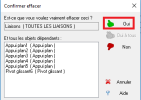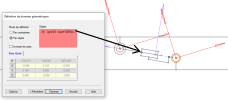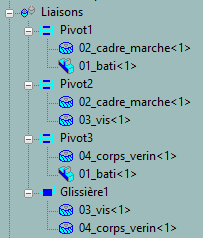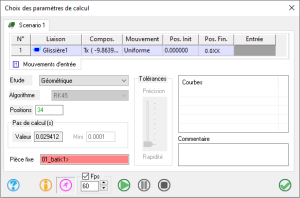Modélisation et simulation du mécanisme
Création des pièces
Activer le complément "Meca3D".
Ouvrir le fichier de type assemblage "tapis_course_schema_nom" (celui que vous venez de finaliser).
Cliquer droit sur "Mécanisme" et sélectionner "Construction automatique"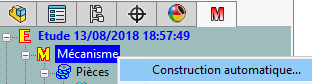 .
.
Le complément construit "automatiquement le mécanisme". C'est à dire les pièces et les liaisons.
Cependant, comme il s'agit d'un schéma, il ne peut traduire correctement les contraintes en liaison.
Aussi, il faut dans un premier temps détruire les liaisons créées
Cliquer droit sur "Liaisons" et sélectionner "Raz..."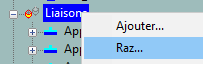 .
.
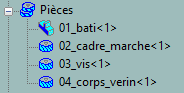
Ajout de la première liaison "pivot1"
Cliquer droit sur "Liaisons" et sélectionner "Ajouter"![]() .
.
Sélectionner une liaison de type "pivot"  et cliquer sur "Suivant".
et cliquer sur "Suivant".
Sélectionner les pièces "02_cadre_marche" et "01_bati" 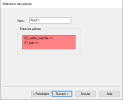 (en cliquant sur les pièces dans l'arbre de construction ou sur le dessin) puis cliquer sur "Suivant".
(en cliquant sur les pièces dans l'arbre de construction ou sur le dessin) puis cliquer sur "Suivant".
Sélectionner le cercle (en fait un des deux cercles) centre de la liaison 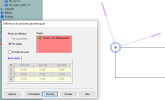 correspondant au point B.
correspondant au point B.
Cliquer sur Terminer.
Ajout des autres liaisons
Calcul du mécanisme
Cliquer droit sur "Analyse" et sélectionner "Calcul mécanique"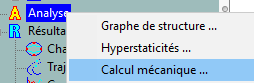 .
.
Une fenêtre s'affiche donnant des informations sur le mécanisme (nombre de cycles, hyperstatisme, nombre d'équations...).
Cliquer sur "Continuer".
Pour vérifier le bon fonctionnement dans un premier temps, faire une étude géométrique, pour 34 positions, avec la translation TX de la liaison glissière comme mouvement d'entrée et une amplitude de XX mm.
Lancer le calcul en cliquant sur ![]() . Valider en cliquant sur
. Valider en cliquant sur ![]() pour voir les résultats.
pour voir les résultats.
Simulation du fonctionnement du mécanisme
Lancer la simulation en cliquant droit sur « Résultats » et en sélectionnant « Simulation ».

Dans la barre de menu qui apparaît, cliquer « Animer » ![]() pour voir le résultat visuel. Cliquer sur « Arrêter » pour stopper l'animation et récupérer des résultats sous forme de graphes.
pour voir le résultat visuel. Cliquer sur « Arrêter » pour stopper l'animation et récupérer des résultats sous forme de graphes.
Le mécanisme s'anime. Visualiser l'animation. Changer le signe de la position finale au besoin si le mouvement ne se fait pas dans le bon sens.
Il est possible de visualiser des courbes donnant divers renseignements : vitesse, accélération, déplacement, ...
Remarque :
Q12. Faire valider par le professeur